¿Cómo activar y usar los comandos en Minecraft? - Cambia la dificultad, el tiempo y modo de juego
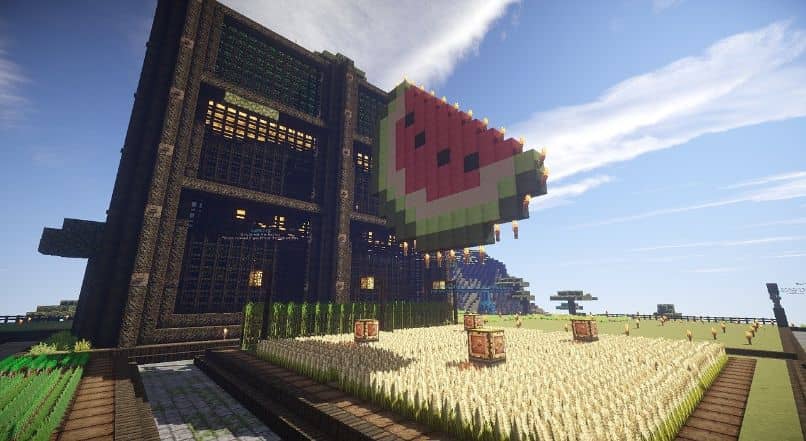
La consola de comandos es una herramienta que sirve para efectuar acciones de manera fácil y rápida. Este recurso puede ser muy útil si los usuarios emplean el modo creativo. Motivo por el cual, es imprescindible saber cómo activar y usar una serie de instrucciones a fin de que tengas mayor control de las tareas en cada aventura.
¿De qué forma se habilitan los comandos en Minecraft de PC?
Después de obtener la última versión de Minecraft, es posible activar funciones avanzadas mediante la escritura de una secuencia de caracteres usando el teclado. De manera que, los jugadores pueden cambiar la realidad observable desde cada mundo a través del uso de una sintaxis. La misma se necesita para controlar diversos aspectos del juego.
En Minecraft, un jugador puede insertar una sintaxis de dos maneras. Una de ellas consiste en utilizar la ventana del chat, la cual se abre a través de la tecla ‘C’ o ‘T’. Luego, se escribe ‘/’. Otra vía es la consola del servidor multijugador que no requiere un prefijo particular. Por lo general, un bloque de comandos incluye el nombre del usuario.
Si no se habilita ninguna alternativa para insertar una sintaxis, significa que el mundo en el que estás jugando no admite el uso de los mismos. En el modo jugador, es posible habilitar el ingreso de sintaxis. Abre la sesión a un juego LAN presionando la tecla ‘Esc’ y haz clic en ‘Abrir en LAN’. Luego, elige ‘Permitir trucos’ y ‘Comenzar mundo LAN’.

En un mundo nuevo
Es posible activar el uso de comandos desde Minecraft. Para hacer esto, deberás escribir el nombre del mundo, pulsar en ‘Más opciones’. Luego, activa la característica ‘Permitir trucos: Sí’ y haz clic en ‘Hecho’. Una vez que se habilita esta alternativa, no es posible desbloquear los logros.
A continuación, ingresa a la partida y presiona la tecla ‘T’. De inmediato, se abrirá un editor de texto en el área inferior de la interfaz. Pulsa la barra espaciadora y se mostrarán una lista de instrucciones. Selecciona aquella que desees aplicar y presiona la tecla ‘Enter’ a fin de que se ejecute en el juego.
A menudo, los usuarios habilitan esta opción con el objetivo de alternar entre el modo de supervivencia y creativo. Asimismo, es posible aplicar cambios en la dificultad de las partidas, modificar el clima y la hora del día. Incluso, los comandos facilitan otros trucos tales como cambiar la habilidad de un jugador, los bossbars, editar bloques y otras tareas.
En un mundo que ya está creado
Si ya iniciaste una partida y deseas insertar instrucciones para ejecutar una acción particular, deberás definir otro mundo nuevo. Habilita los trucos y accede al modo supervivencia. Cambia a creativo a fin de activar la modalidad y presiona las teclas ‘Win+R’. Después, escribe %appdata% y pulsa ‘Enter’.
Luego, se mostrará una lista de elementos. Allí, accede a la carpeta ‘Minecraft’ y ‘Saves’ donde están todos los mundos. Abre 'World 2' puesto que en esta se encuentran los trucos habilitados. Haz clic sobre el archivo ‘level.dat’ y pulsa las teclas ‘Ctrl + C’. Por ende, podrás copiar dicho fichero en el sistema.

Abre la carpeta del mundo 1, presiona el botón secundario del mouse y selecciona 'Pegar'. Después, asegúrate de elegir ‘Reemplazar el archivo en el destino’. Verifica si ya puedes usar los trucos desde la partida actual y si se han copiado los elementos que necesitas.
¿Qué restricciones tienen los logros al activar los comandos?
Es importante destacar que los cambios hechos por medio de instrucciones se almacenan en el mundo después de acceder al juego en LAN. También, debes saber que la opción de pausa se desactiva. Por lo tanto, asegúrate de conseguir un sitio donde estés a salvo. Si deseas deshabilitar el modo, tan solo tendrás que recargar el juego.
Comandos más útiles para utilizar en mi mundo de Minecraft
Existen diversas instrucciones que suelen ser de gran valor a los usuarios. Una de ellas es '/dropstore' la cual permite soltar objetos que se encuentran en el inventario con el fin de guardarlos en un cofre. Si escribes '/freeze' podrás paralizar a todas la entidades. Si deseas que las plantas crezcan de forma inmediata usa '/instantplant'.
Un comando que suele ser muy útil durante el juego es '/duplicate'. Con este, es posible copiar y soltar el objeto que se tiene en ese instante. '/superheat' se emplea para fundir el conjunto de elementos. Por su parte, la sentencia '/instantmine' permite romper todos los bloques con un solo clic.

Puedes transportarte al escribir '/tp [nombre_jugador] x y z'. Estos tres últimos parámetros son las coordenadas que deberás especificar con valores numéricos. Además, es posible mirar una criatura y convertirla con montura mediante el comando '/ride'. Por otra parte, si deseas conservar todos tus objetos, escribe '/gamerule keepInventory true'.
Es posible invocar a una entidad mediante la instrucción '/summon'. Asimismo, si deseas ‘matar’ a cualquier jugador, tan solo tendrás que incluir el comando '/kill'. El uso de los objetos produce desgaste. Por lo tanto, es conveniente usar la instrucción '/itemdamage' con el fin de activar o desactivar este proceso.
Modificar el modo de juego o dificultad
Es posible borrar cualquier nivel de complejidad por medio del comando '/difficulty peaceful'. De este modo, el jugador no tendrá que enfrentarse a ningún peligro. Si prefieres un entorno fácil, escribe '/difficulty easy'. La instrucción '/difficulty normal' sirve para definir un modo básico y '/difficulty hard' añade la mayor cantidad de obstáculos.
Modificar la hora y el tiempo
Puedes cambiar la duración del día a través del comando '/gamerule doDaylightCycle false'. De hecho, si escribes '/time set day' o '/time set night' definirás el horario diurno o nocturno. Si prefieres ubicar el contexto a la medianoche, ingresa la sintaxis '/time set 18000'. El comando '/time set 6000' establece el juego al mediodía y '/time set 0' al amanecer.

Existe una lista de instrucciones que facilitan el proceso de cambio del clima. En tal sentido, si necesitas inducir la lluvia, deberás usar el comando '/weather rain'. Para tener un ambiente con el cielo despejado, utiliza '/weather clean'. Añade truenos con '/weather thunder' y preserva el tiempo actual por medio de '/gamerule doWeatherCycle false'.
Interactuar con el entorno, entidades y jugadores
Es posible administrar el borde del mundo en el que estás jugando a través de '/worldborder'. Después de escribir '/loot' podrás tirar elementos desde el inventario al suelo. '/forceload' activa o desactiva los chunks. Con '/datapack' controlarás los objetos cargados y '/classroommode' edita los bloques que restringidos.
Es posible deshabilitar los daños por fuego con '/firedamage'. '/waterdamage' y '/falldamage' cumplen la misma función (agua y caída). Para entregar un objeto a otro jugador, escribe la instrucción '/give [cantidad]'. En caso de que necesites incrementar el nivel del mar, añade la orden '/atlantis'.
Invoca personajes con '/summon [nombre del enemigo] [coordenadas]'. Para transportarlos usa '/teleport [nombre del personaje] [coordenadas]'. Mientras que '/createagent' crea un nuevo agente. Recuerda que puedes obtener más información de accesibilidad en Minecraft desde su sitio web oficial para mejorar tu experiencia de juego.